Amarok/Manual/Playlist/DynamicPlaylists/pl: Difference between revisions
No edit summary |
No edit summary |
||
| Line 15: | Line 15: | ||
Piosenki, które zostaną dodane na początek playlisty są określane przez aktualnie wybraną dynamiczną playlistę. | Piosenki, które zostaną dodane na początek playlisty są określane przez aktualnie wybraną dynamiczną playlistę. | ||
==== Używanie | ==== Używanie dynamicznych playlist ==== | ||
Aby włączyć dynamiczne playlisty, kliknij przycisk <menuchoice>Turn dynamic playlist on</menuchoice> (ten z małymi kośćmi) w okienku dynamicznych playlist. Na górze zostanie wyświetlona belka informująca o włączeniu dynamicznej playlisty. Wybierz którą dynamiczną playlistę z listy opcji chcesz użyć poprzez kliknięcie na niej dwa razy. Aktualnie wybrana dynamiczne playlista jest wytłuszczona. | Aby włączyć dynamiczne playlisty, kliknij przycisk <menuchoice>Turn dynamic playlist on</menuchoice> (ten z małymi kośćmi) w okienku dynamicznych playlist. Na górze zostanie wyświetlona belka informująca o włączeniu dynamicznej playlisty. Wybierz którą dynamiczną playlistę z listy opcji chcesz użyć poprzez kliknięcie na niej dwa razy. Aktualnie wybrana dynamiczne playlista jest wytłuszczona. | ||
Revision as of 18:58, 27 November 2011
Dynamiczne playlisty
Niektóre odtwarzacze muzyki zaprojektowane są do wczytywania całych kolekcji muzyki do jednej playlisty, a potem odtwarzają je w losowej kolejności lub przeszukują/sortują, a potem ustawiają w kolejce. Przy większych kolekcjach ten sposób zarządzanie playlistą jest nieskuteczny. Dynamiczne Playlisty Amaroka są lepszym sposobem na odkrywanie swojej muzyki.\n
\nDynamiczne Playlisty dostępne są tu w okienku Źródeł Mediów (Media Sources).
Instrukcje te są dla nowej wersji dynamicznych playlist w Amarok w wersji 2.4.2 i nowszej. Poniżej znajdują się dla wersji 2.4.1 i starszych.

Jak działają dynamiczne playlisty
Dynamiczne Playlisty sa listą która powiększa się podczas słuchania muzyki. Zostawia ona pewne piosenki na początku teraz odtwarzanych utworów i czyści playlistę usuwając stare piosenki. Piosenki, które zostaną dodane na początek playlisty są określane przez aktualnie wybraną dynamiczną playlistę.
Używanie dynamicznych playlist
Aby włączyć dynamiczne playlisty, kliknij przycisk (ten z małymi kośćmi) w okienku dynamicznych playlist. Na górze zostanie wyświetlona belka informująca o włączeniu dynamicznej playlisty. Wybierz którą dynamiczną playlistę z listy opcji chcesz użyć poprzez kliknięcie na niej dwa razy. Aktualnie wybrana dynamiczne playlista jest wytłuszczona.
Możesz dopasować liczbę wyświetlanych piosenek przed i po aktualnie odtwarzanym utworze w playliście poprzez pola i . Możesz także zapobiec kilkukrotnemu występowaniu tej samej piosenki używając przycisku . Przycisk pozwala wygenerować nowy zbiór utworów. Może on być używany razem z dużym ustawieniem aby wygenerować ustalone playlisty do wyeksportowania.
Określanie Dynamicznych Playlist
Każda dynamiczna playlista zbudowana jest z ograniczeń. Te szczególne ograniczenia definiują ich zachowanie. Nowe piosenki, które mają być dodane do playlisty są wybierane losowo z listy wszystkich piosenek spełniających dane ograniczenia. Mogą one być pojedyncze (np. Search) lub być grupą ograniczeń (np. Match All). Niektóre przykładowe playlisty są zawarte, a nowe można stworzyć poprzez przycisk .
Aby zmienić nazwę playlisty użyj przycisku lub kliknij na niej prawym przyciskiem myszy i wybierz . Ograniczenia mogą być edytowane poprzez użycie tego samego przycisku lub kliknięcie prawym przyciskiem myszy i wybranie . Dla wszystkich ograniczeń, które mają swoje podograniczenia, nowe podograniczenie może być dodane poprzez kliknięcie prawym przyciskiem myszy i wybraniu .
Ograniczenia
Wytłumaczenie każdego dostępnego ograniczenia i opcji, które przestrzega.
- Search
- To ograniczenie dopasowuje utwory z użyciem podanego zapytania. Używana ono tego samego łańcucha znaków, który znajduje się w przeglądarce kolekcji. Możesz także użyć ograniczenia Match meta tag aby dopasować tagi w taki sam sposób jak w edytorze wyszukiwarki kolekcji.
- Random
- To ograniczenie dopasowuję utwory całkowicie losowo.
- And
- To ograniczenie grupowe dopasowuje utwory, dla których wszystkie podograniczenia zostały spełnione.
- Or
- To ograniczenie grupowe dopasowuje utwory, dla których dowolne podograniczenie zostało spełnione.
- Partition
- To ograniczenie grupowe proporcjonalnie dopasowuje piosenki z podograniczeń. Okno edycji dla tego ograniczenia posiada suwaki, po jednym dla każdego podograniczenia, aby odpowiednio dopasować proporcje. Np. dla dwóch podograniczeń o tak samo ustawionych suwakach proporcji, playlista w połowie zostanie wypełniona dopasowaniami pierwszego ograniczenia, a w połowie drugiego.
- Uwaga: Dynamiczne playlisty wewnętrznie działają z większą ilością utworów niż możesz zobaczyć, więc po kliknięciu odśwież ("refresh") lista może nie zawierać piosenek w stosunku dokładnie 50:50. Jednak gdy będziesz kontynuował słuchanie muzyki zobaczysz, że na koniec wszystko będzie się zgadzać.
- If Else
- To ograniczenie grupowe dopasowuje utwory najpierw według pierwszego podograniczenia, dopóki będzie znajdywało jakiekolwiek utwory. Jeśli nie uda się nic dopasować, stosowane jest kolejne podograniczenie. Zobacz przykładową playlistę odtwarzającą albumy jako przykład takiego działania.
- Match Meta Tag
- To ograniczenie dopasowuje utwory, które spełniają pewne warunki w tagach. Interfejs wyboru jest taki sam jak ten edytora filtrowania wyszukań w widoku kolekcji. Wybierz typ tagu z rozwijanego menu i uzupełnij warunek. (Podpowiedź: Możesz użyć kilku takich ograniczeń w And).
- Album Play
- To ograniczenie dopasowuje utwory z tego samego albumu co poprzednie element na playliście. Możesz wybrać szczegóły tego ograniczenia z rozwijanego menu.Np. "Track directly follows previous track in album" jest używane w przykładowej playliście odtwarzającej albumy aby zagwarantować odtwarzanie piosenek w odpowiedniej kolejności.
- Quiz Play
- To ograniczenie dopasowuje utwory tak, aby ostatnia litera określonego tagu (Tytuł, Artysta lub Album) zakończonej piosenki zgadzała się z pierwszą literą piosenki następnej. Np. zaznaczając artystę możesz uzyskać następujący ciąg piosenek: Led Zeppelin -> Nine Inch Nails -> Santana, itp.
- EchoNest similar artist
- To ograniczenie dopasowuje utwory które według EchoNest są podobne do poprzedniej piosenki lub jakielkolwiek piosenki na playliście. Umożliwia to odtwarzanie zbioru zgodnych piosenek poprzez dodanie pojedynczej piosenki do playlisty i włączenie dynamicznej playlisty zamiast ustalać samemu wszystkie ograniczenia.
- Last.fm similar
- To ograniczenie działa tak samo jak EchoNest similar artist, ale używa Last.fm do ustalania podobieństwa. Możesz także wybrać podobieństwo do poprzedniej piosenki lub artysty.
- Last.fm weekly top artist
- To ograniczenie dopasowuje utwory, które przez ustalony okres czasu są na cotygodniowych listach Last.fm.
Dynamiczne playlisty w użyciu

Stara (2.4.1 lub wcześniejsze) Dynamiczna Playlista
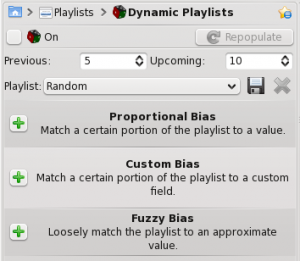
Ograniczenia
Ograniczenia są tym co czyni dynamiczne playlisty specjalnymi! Domyślna wartość dla dynamicznych playlist, bez żadnych ograniczeń, to odtwarzanie losowe. Ograniczenia różnego rodzaju zmienią to na wiele sposobów.
Ograniczenie proporcjonalności
Ograniczenia proporcjonalności dopasowują pewną część playlisty do określonych wartości, takich jak Artysta, Kompozytor, Tytuł, Gatunek, Rok, itp. Do wspólnej współpracy możesz łatwo określić tak dużo ograniczeń jak chcesz. Jest to bardzo elastyczny sposób wyboru swojej playlisty.
Nie bądź zmieszany -- dynamiczna playlista zawierająca następujące ograniczenia: 50% Artist: Michael Jackson, 50% Genre:Rock może zawierać utwory które nie należą do Micheala Jacksona ani gatunku rockowego. Dzieje się tak ponieważ podczas gdy użyte są oba ograniczenia, przez połowę czasu wybierany będzie Jackson, a połowę nie, tak samo jak gatunek rock. Więc jeśli chcesz Jacksona i Rock w stosunku 50:50, ustaw ograniczenie na 100% w każdym.
Ograniczenie Custom
To jest miejsce gdzie znajdziesz nowe ograniczenia EchoNest i Last.fm. Użyj ich odnosząc się do artystów, którzy są podobni do aktualnie słuchanego artysty oraz twojego tygodniowo najlepszego na Last.fm; lub dla EchoNest, całej aktualnej playlisty.
Gdy playlista się zapełni, ta funkcja będzie używać jako klucza jakiejkolwiek odtwarzanej piosenki, więc twoja muzyka zmienia się kiedy ją słuchasz, pozostając nieco podobną do właśnie odtwarzanej.
Ograniczenie Fuzzy
Ograniczenie Fuzzy dopasuje zbliżoną wartość i posiada dokładne pole, w przeciwieństwie do procentowego. Bardziej ścisłe oznacza dokładniej dopasowane. Playlista będąca wynikiem tych działań będzie zawierać utwory o wartości zbliżonej do oczekiwanej.
Używanie Dynamicznej Playlisty
Aby włączyć dynamiczną playlistę, którą co dopiero stworzyłeś po prostu zaznacz opcję w lewym górnym rogu okna. Aby odtworzyć całą playlistę, w dowolnym momencie kliknij , na prawo od opcji .
Domyśla liczba elementów na playliście to twoje 5 poprzednich odtworzeń + 10 nadchodzących elementów. Razem z aktualnie odtwarzanym utworem daję to 16 pozycji na playliście. Liczba piosenek może być zmieniona tuż pod opcją .
Poniżej tego znajduje się rozwijane menu do wczytywania zapisanych playlist, a także przyciski i .
Dynamiczne playlisty w użyciu

